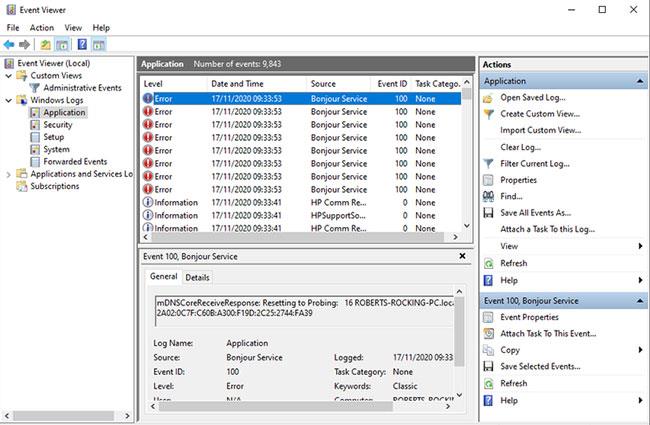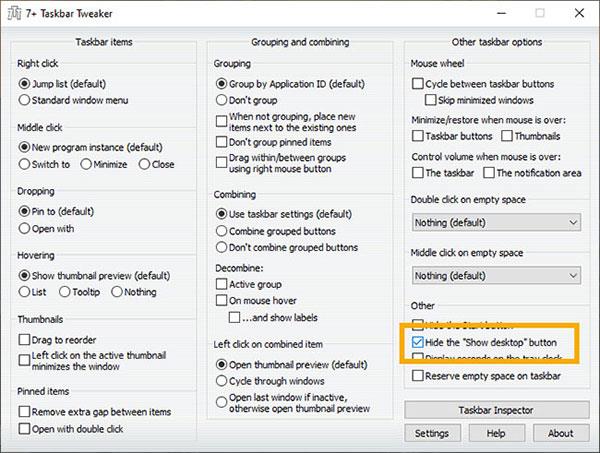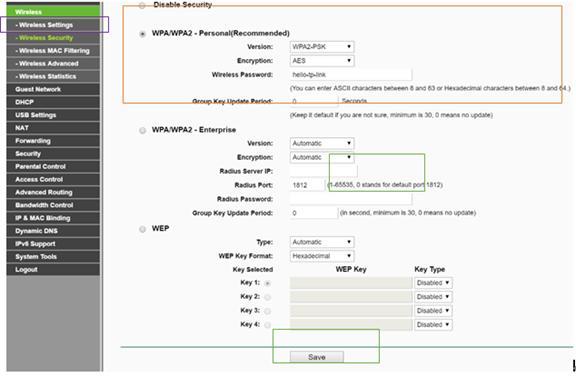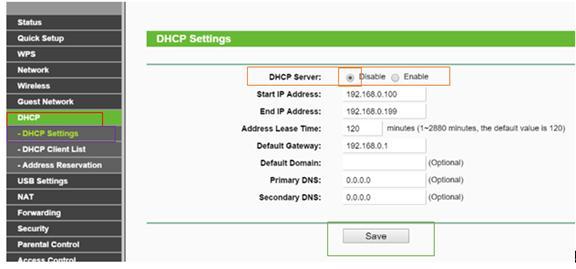Tento článok vysvetlí, ako používať smerovač TP-Link N ako prístupový bod. Hlavný router bude pripojený k routeru TP-Link N cez LAN port. Port WAN sa pre túto konfiguráciu nepoužíva.
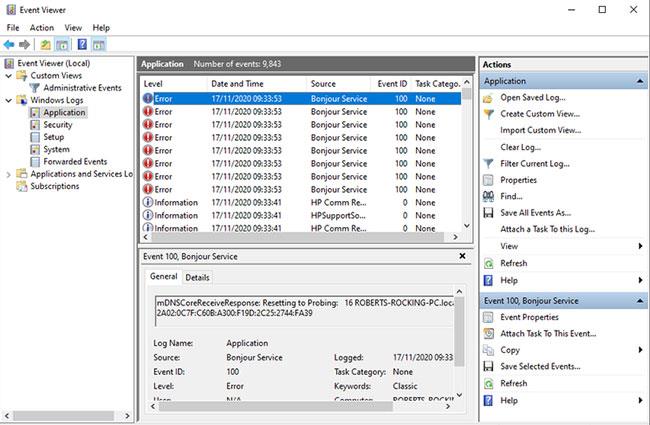
Hlavný router bude pripojený k routeru TP-Link N cez LAN port
Krok 1: Pripojte počítač k smerovaču TP-Link N
Pripojte počítač k druhému portu LAN na smerovači TP-Link N pomocou ethernetového kábla .
Prihláste sa do webového rozhrania TP-Link cez IP adresu uvedenú na štítku na spodnej strane smerovača TP-Link N.
Poznámka: Hoci je to možné, neodporúča sa pokúšať sa o tento proces cez WiFi
Krok 2: Zmeňte LAN IP adresu smerovača TP-Link N
Prejdite na Sieť >LAN v bočnej ponuke a zmeňte IP adresu LAN smerovača TP-Link N na IP adresu na rovnakom segmente hlavného smerovača. Táto adresa IP musí byť mimo rozsahu DHCP hlavného smerovača .
Napríklad, ak je DHCP hlavného smerovača 192.168.2.100 - 192.168.2.199 , môžete nastaviť IP smerovača TP-Link N na 192.168.2.X ( X musí byť mimo rozsahu DHCP hlavného smerovača), ako napríklad 192.168.2.11 .

Zmeňte LAN IP adresu smerovača TP-Link N
Poznámka : Po zmene IP adresy LAN budete musieť reštartovať a prihlásiť sa do smerovača TP-Link N s novou IP adresou.
Krok 3: Nakonfigurujte SSID
Prejdite na Bezdrôtové pripojenie > Nastavenia bezdrôtového pripojenia a nakonfigurujte SSID (názov siete), ktorý môže byť rovnaký alebo odlišný od hlavného smerovača. Vyberte možnosť Uložiť.
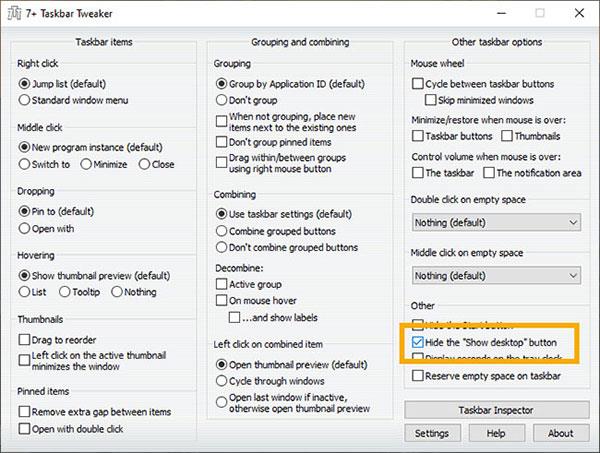
Nakonfigurujte SSID
Krok 4: Nakonfigurujte zabezpečenie
Prejdite na Bezdrôtové pripojenie > Zabezpečenie bezdrôtového pripojenia a nakonfigurujte zabezpečenie bezdrôtového pripojenia. WPA/WPA2-Personal sa odporúča ako najbezpečnejšia možnosť. Po konfigurácii kliknite na tlačidlo Uložiť.
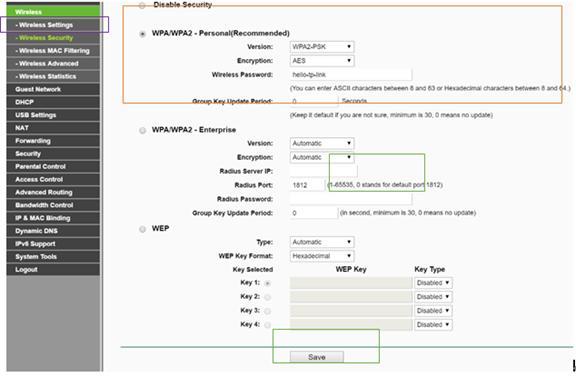
Konfigurácia zabezpečenia
Poznámka: Ak používate dvojpásmový smerovač , zopakujte tento postup pre pásmo 5 GHz.
Krok 5: Zakážte server DHCP
Prejdite do DHCP > DHCP Settings a vyberte Disable the DHCP Server . Kliknite na tlačidlo Uložiť.
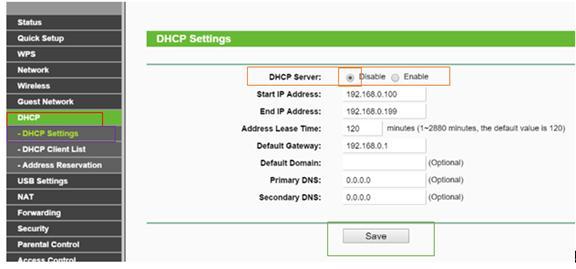
Zakázať server DHCP
Krok 6: Reštartujte zariadenie
Prejdite do časti Systémové nástroje > Reštartovať a výberom možnosti Reštartovať reštartujte zariadenie.

Reštartujte zariadenie
Krok 7: Pripojte hlavný smerovač k smerovaču TP-Link N
Pomocou ethernetového kábla pripojte hlavný smerovač k smerovaču TP-Link N cez porty LAN (je možné použiť akýkoľvek port LAN). Všetky ostatné porty LAN na routeri TP-Link N teraz umožnia zariadeniu prístup na internet. Okrem toho môže teraz akékoľvek zariadenie WiFi pristupovať na internet prostredníctvom smerovača TP-Link N pomocou SSID a hesla nastaveného v krokoch vyššie.

Pripojte hlavný smerovač k smerovaču TP-Link N